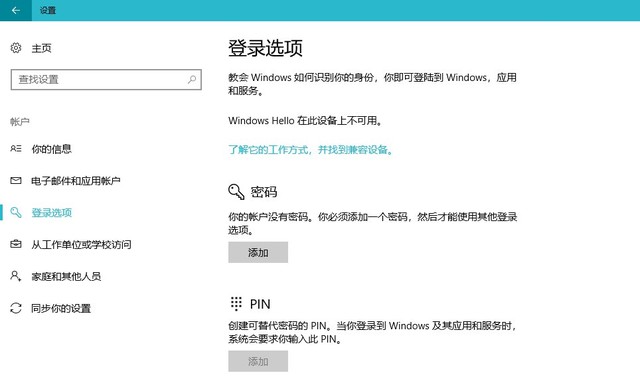
指纹识别、面部识别、虹膜识别已经出现在了手机上,而且像指纹识别已经得以普及。但笔记本上用到指纹识别似乎才是近一年的事,而且还没有得到普及。在Windows 7的时候,想要使用指纹识别,需要安装专门的软件才能使用,如今Windows 10的Windows Hello功能则可以直接让用户使用这些新的生物识别硬件了。
Windows Hello可以让用户不需要手动输入密码,即可登陆系统。目前Windows Hello用的最多的地方就是登陆系统,当然你也可以通过它登陆应用和服务,但国内用户用到的地方很少。
设置Windows Hello的地方在设置-账户-登陆选项中。如果你的电脑没有指纹识别等装置的话,系统会提示“Windows Hello在此设备上不可用”。如果没有这个提示的话,说明电脑支持Windows Hello。
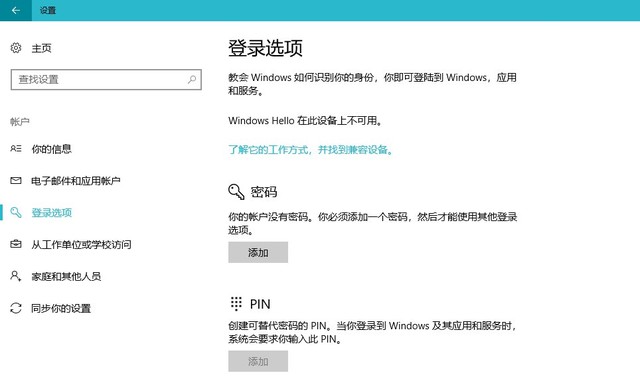
Windows Hello
想要体验Windows Hello的话,需要用户提前输入两个密码,一个是账户密码,另一个是PIN。这两个的区别并不大,大家可以PIN是本地密码,而密码是账户密码。密码可以在同一账户不同设备上通用,但PIN不行。
首先大家需要添加一个密码,操作过程按照提示就可以了,然后大家再添加一个PIN,过程同样按照提示就可以。这两个密码都添加之后,就可以点击Windows Hello下方的设置进行指纹或面部信息的录入了。
整个录入过程与智能手机非常相似,也没有任何难度。等录入完成后,大家就可以体验Windows Hello的便捷之处了。
本文属于原创文章,如若转载,请注明来源:Windows 10学院之初中(18) Windows Hello//nb.zol.com.cn/684/6845696.html

















































